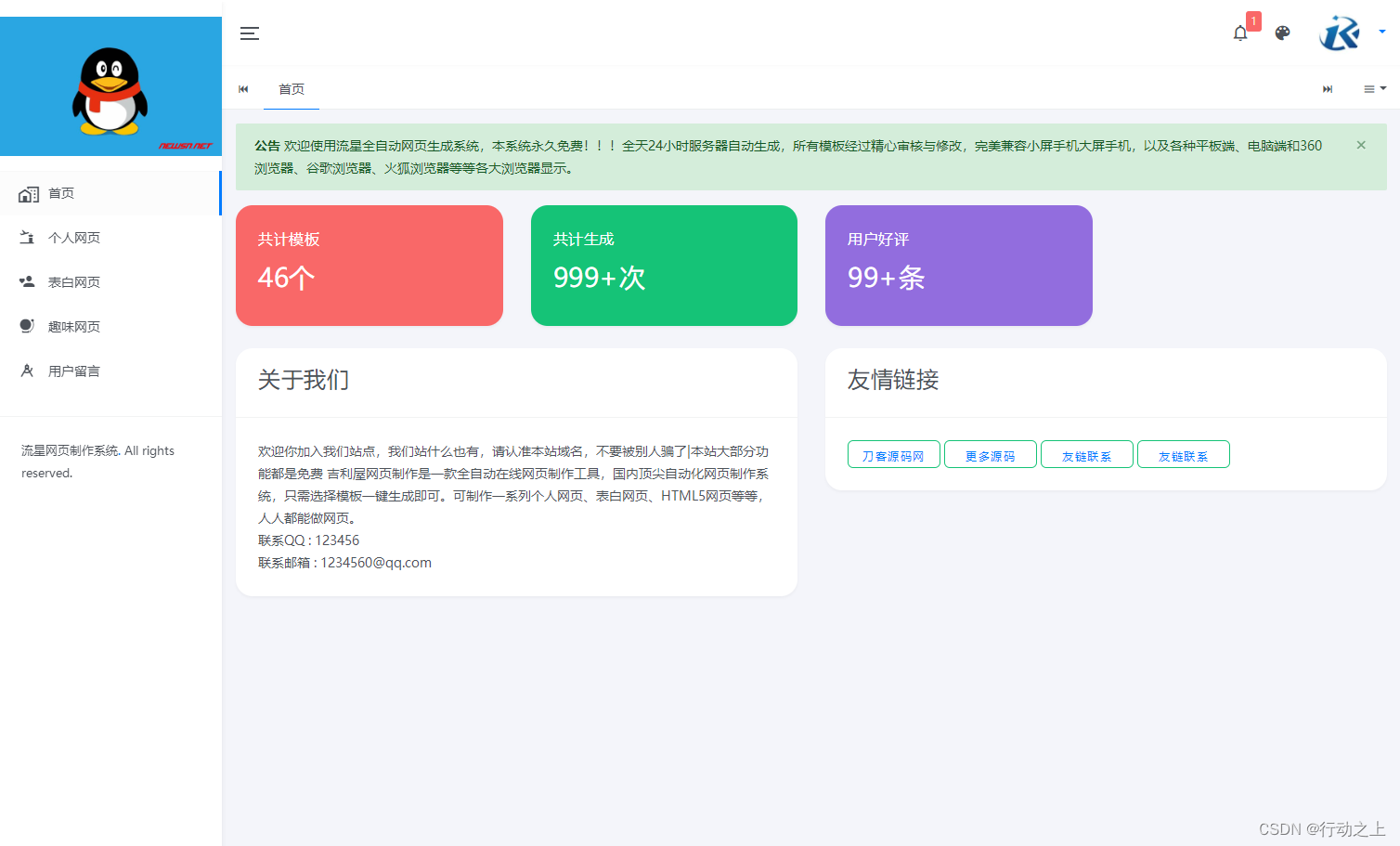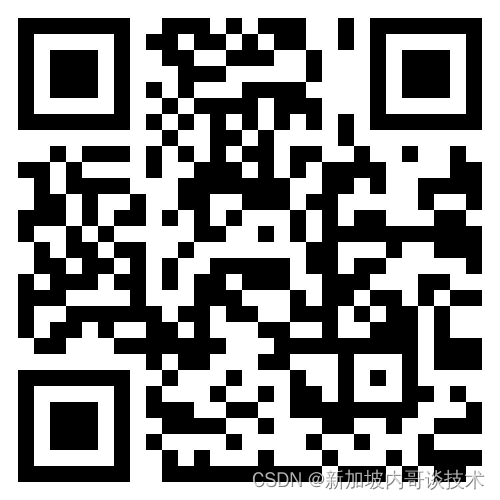本文介绍: 在上面的代码中,我们首先通过 `findViewById` 获取布局文件中定义的 WebView 对象。启用 JavaScript 以确保加载网页中的一些交互元素正确工作。最后,我们通过调用 `webView.loadUrl` 来在 WebView 中加载指定的 URL。为了确保您的应用程序能够正确处理返回按钮,我们在 `onBackPressed` 中添加了一个检查,以确保 WebView 可以返回。现在,您的应用程序就可以加载 WebView 并访问指定的 URL 了。
为了实现在 Android Studio 加载一个 WebView 来访问网页,您可以按照以下步骤进行操作:
<?xml version="1.0" encoding="utf-8"?>
<WebView
xmlns:android="http://schemas.android.com/apk/res/android"
android:id="@+id/webview"
android:layout_width="match_parent"
android:layout_height="match_parent" />
public class MainActivity extends AppCompatActivity {
private WebView webView;
@Override
protected void onCreate(Bundle savedInstanceState) {
super.onCreate(savedInstanceState);
setContentView(R.layout.webview_layout);
webView = findViewById(R.id.webview);
WebSettings webSettings = webView.getSettings();
webSettings.setJavaScriptEnabled(true);
webView.loadUrl("https://www.google.com/");
}
@Override
public void onBackPressed() {
if (webView.canGoBack()) {
webView.goBack();
} else {
super.onBackPressed();
}
}
}
在上面的代码中,我们首先通过 `findViewById` 获取布局文件中定义的 WebView 对象。启用 JavaScript 以确保加载网页中的一些交互元素正确工作。最后,我们通过调用 `webView.loadUrl` 来在 WebView 中加载指定的 URL。为了确保您的应用程序能够正确处理返回按钮,我们在 `onBackPressed` 中添加了一个检查,以确保 WebView 可以返回。
<uses-permission android:name="android.permission.INTERNET" />
现在,您的应用程序就可以加载 WebView 并访问指定的 URL 了。
原文地址:https://blog.csdn.net/cxh20777/article/details/130651732
本文来自互联网用户投稿,该文观点仅代表作者本人,不代表本站立场。本站仅提供信息存储空间服务,不拥有所有权,不承担相关法律责任。
如若转载,请注明出处:http://www.7code.cn/show_10115.html
如若内容造成侵权/违法违规/事实不符,请联系代码007邮箱:suwngjj01@126.com进行投诉反馈,一经查实,立即删除!
声明:本站所有文章,如无特殊说明或标注,均为本站原创发布。任何个人或组织,在未征得本站同意时,禁止复制、盗用、采集、发布本站内容到任何网站、书籍等各类媒体平台。如若本站内容侵犯了原著者的合法权益,可联系我们进行处理。